word海报的制作
用Word三步制作精美名片

用Word三步制作精美名片用Word三步制作精美名片(图)使用Word制作名片的方法可谓多多,但这些方法似乎都各有各的好处,也各有各的不足!正所谓汲取各家所长方为精华,笔者“学习+研究”组合出了一套得心应手的制作名片法。
如有不足之处,还请大家多多指点。
制作单张名片新建一个文档,单击菜单“插入→对象”,弹出“对象”对话框,选择“Microsoft Word图片”类型。
接着单击“文件→页面设置”,在弹出的“页面设置”对话框中将“纸型”选项卡中的“纸型”项设为“自定义大小”,然后输入纸张大小为宽度“8.8cm”、高度“5.5cm”(5cm也可以)。
在右侧“预览”部分可以看到单张名片的版式已经出来了(如图1所示)。
图1定义名片尺寸点击切换到“页边距”选项卡设置界面,设置上、下、左、右页边距、装订线均为数字“0”。
点击“确定”按钮返回到Word编辑状态后,根据需要设计好名片的内容和样式后单击“文件→关闭(c)文档”菜单项。
制作十张名片的定位框新建一个文档,依次点击“文件→页面设置”菜单项,在弹出的对话框中设置“纸型”选项卡中的“纸型”项为“自定义大小”,其中的“宽度”为19.5cm;高度为29.7cm。
接着依次点击“工具→信函与标签”菜单项,在弹出的对话框中点击“标签”选项卡中的“选项”按钮(如图2所示)。
图2信函与标签设置在随即进入的对话框中,设置“标签产品”为“Avery A4和A5幅面”,“产品编号”为“L7413名片”,设置完毕完点击“确定”按钮返回上一步。
返回到上一步后点击“新建文档”按钮。
这样在Word中就出现了十个相同大小的框。
复制十张名片接着再返回制作单张名片时的Word文档,依次点击“编辑→复制”、“编辑→全选”。
此时单张名片的状态为全选状态。
操作完后切换到有十个框的文档中,单击第一行第一列的那个单元格(即左上角),依次点击“编辑→选择性粘贴”菜单项,在弹出的“选择性粘贴”对话框中选择“Microsoft Word图片对象”项(如3所示)。
Word综合应用制作宣传单
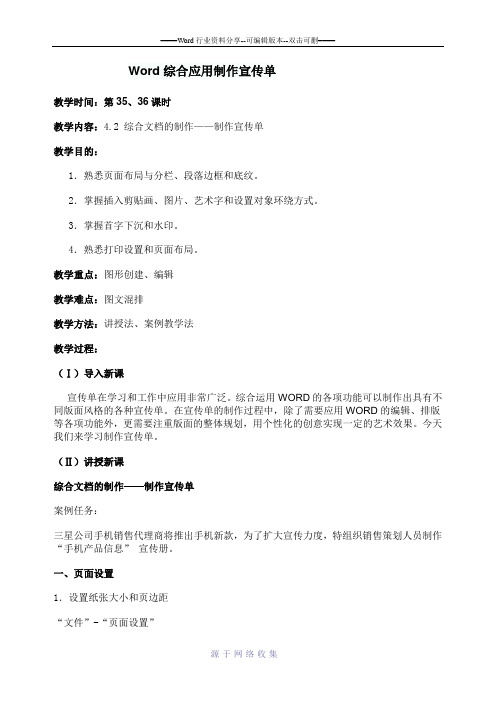
Word综合应用制作宣传单教学时间:第35、36课时教学内容:4.2 综合文档的制作——制作宣传单教学目的:1.熟悉页面布局与分栏、段落边框和底纹。
2.掌握插入剪贴画、图片、艺术字和设置对象环绕方式。
3.掌握首字下沉和水印。
4.熟悉打印设置和页面布局。
教学重点:图形创建、编辑教学难点:图文混排教学方法:讲授法、案例教学法教学过程:(Ⅰ)导入新课宣传单在学习和工作中应用非常广泛。
综合运用WORD的各项功能可以制作出具有不同版面风格的各种宣传单。
在宣传单的制作过程中,除了需要应用WORD的编辑、排版等各项功能外,更需要注重版面的整体规划,用个性化的创意实现一定的艺术效果。
今天我们来学习制作宣传单。
(Ⅱ)讲授新课综合文档的制作——制作宣传单案例任务:三星公司手机销售代理商将推出手机新款,为了扩大宣传力度,特组织销售策划人员制作“手机产品信息”宣传册。
一、页面设置1.设置纸张大小和页边距“文件”-“页面设置”2.保存文档二、版面布局与分栏1.分栏设置选中要分栏的段落,执行【格式】-【分栏】命令。
2.人工分页定位,然后使用快捷键:ctrl+enter三、边框和底纹选择块→“格式”→“边框和底纹”四、首字下沉定位段落,“格式”-“首字下沉”五、插入图形1.插入剪贴画(1)通过插入菜单【插入】-【图片】-【剪贴画】,再单击任务窗格中【请参阅】选项区的【剪辑管理器】命令。
(2)通过“绘图”工具栏单击“绘图”工具栏中的“插入剪贴画”按钮2.插入来自文件的图片(1)通过插入菜单执行菜单栏中的【插入】-【图片】-【来自文件】命令。
(2)通过“图片”工具栏单击图片工具栏上的“插入图片”按钮。
(3)通过剪贴板选择图片,复制,粘贴。
3.设置图片格式(1)单击选中的图片,利用图片工具栏中的“文字环绕”按钮(2)通过单击图片工具栏中的“设置图片格式”按钮设置图片环绕方式:双击插入的图片,打开【设置图片格式】对话框。
选中图片对象,在【图片】工具栏中设置。
最新 Word文档图文混排课件

七、创新作业
设计制作“节约用水” 公益广告。利用WORD图文混 排的功能,使用所给文本和 图片,设计制作公益广告。 具体要求如下:(1)要 求插入有艺术字、图片、自 选图形、文本框等项目。(2) 各对象插入后要设置其属性, 使图文混排的整体效果美观、 大方。(3)作品设计要符合 “节约用水”的主题,进行 合理设计。 如右图所示,可供参考。
六、项目小结
通过“篮球大赛活动海报 制作”项目实施,不仅学习了 在Word文档中插入图像、图 形、艺术字等对象的方法与设 置技巧,同时也找到了增强 Word文档吸引力,使文档更 生动、更好理解的美化修饰方 法,进一步体会了Word的 “图文混排”强大功能,对今 后学习和工作中解决类似的应 用项目(例如:电子小报编辑、 试卷设计、电子贺卡制作等) 打下了基础。
四、项目实施
(一)海报标题制作
3.标题形状
(1)插入形状 形状:“爆炸形1” (2)添加文字 文字:“巅峰对决,精彩上演” 文字格式:华文行楷、小三、红色、 行距(最小值:0磅)
四、项目实施
(一)海报标题制作
3.标题形状
(3)设置形状格式 颜色与线条:
填充:黄色 线条:黄色
四、项目实施
四、项目实施
(三)球赛时间与地点部分制作
1.插入球赛文本框
2.输入球赛时间与地点
四、项目实施
(三)球赛时间与地点部分制作
3.设置球赛文本框格式
填充:“渐变填充”→“预设颜色”→“羊皮纸”
四、项目实施
(三)球赛时间与地点部分制作
3.设置球赛文本框格式
线型:为“三线”,粗细为6磅 线条颜色:为“实线”→“玫红色”
(一)海报标题制作
3.标题形状
(4)设置形状环绕方式 环绕:“衬于文字下方”
项目4 使用Word制作商业广告宣传单手册
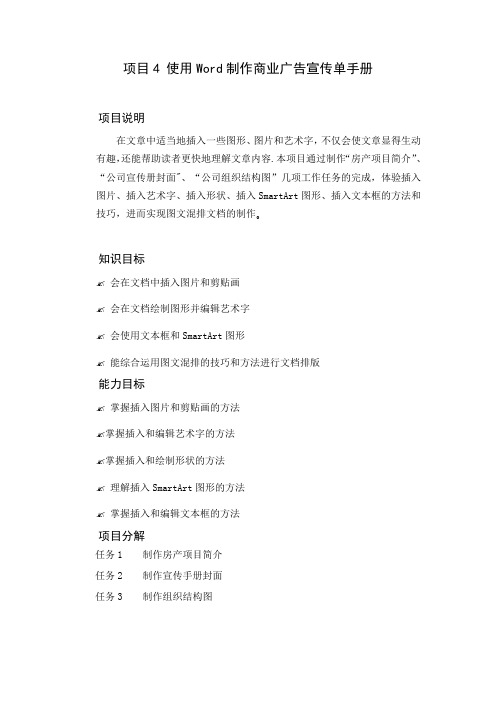
项目4 使用Word制作商业广告宣传单手册项目说明在文章中适当地插入一些图形、图片和艺术字,不仅会使文章显得生动有趣,还能帮助读者更快地理解文章内容.本项目通过制作“房产项目简介”、“公司宣传册封面"、“公司组织结构图”几项工作任务的完成,体验插入图片、插入艺术字、插入形状、插入SmartArt图形、插入文本框的方法和技巧,进而实现图文混排文档的制作。
知识目标✍会在文档中插入图片和剪贴画✍会在文档绘制图形并编辑艺术字✍会使用文本框和SmartArt图形✍能综合运用图文混排的技巧和方法进行文档排版能力目标✍掌握插入图片和剪贴画的方法✍掌握插入和编辑艺术字的方法✍掌握插入和绘制形状的方法✍理解插入SmartArt图形的方法✍掌握插入和编辑文本框的方法项目分解任务1 制作房产项目简介任务2 制作宣传手册封面任务3 制作组织结构图任务1 制作房产项目简介任务目的本项目是为一家房地产公司完成广告宣传册的排版工作,该项任务是制作宣传册的一个内页“项目简介”,效果如图4—1所示。
图4—1任务内容制作广告宣传页面对美感的要求非常强,Word 2010可以非常方便的在文档中插入图片、剪贴画、文本框、图形和SmartArt图形,并且对插入的对象进行编辑和修饰。
广告宣传手册的封面中的元素有文本、图像和艺术字,根据任务内容,共有以下三个子任务:子任务1。
1输入文本并进行格式编辑。
子任务1.2在文档中插入图片并调整图片的位置、大小、样式。
子任务1.3将文档中题目设计成艺术字效果.任务实施子任务1。
1输入文本并进行格式编辑。
利用前面已掌握的方法完成前期工作的操作有:准备好图片文件和文字资料,创建文档,设置纸张大小,输入文字并对格式进行编辑。
子任务1.2在文档中插入图片并调整图片的位置、大小、样式。
在Word 2010中插入图片的操作如下:(1)鼠标在文档中单击,确定要插入图片的大致位置;(2)切换到“插入”选项卡,插入图片工具栏按钮就在该选项卡下,如图5-2所示;(3)在“插图”工具组单击“图片”按钮,打开“插入图片”对话框,如图5—3所示;图5—2 图5—3(4)通过“查找范围”下拉菜单或快速定位图标定位图片文件所在的位置,选定图片文件后单击“插入”按钮将其插入文档。
使用word制作电子报

在弹出的对话框中,输入书 签名,点击“添加”。
添加标题
添加标题
添加标题
点击“插入”选项卡,选择 “超链接”。
添加标题
添加书签:选择需要添加书 签的位置,点击“插入”选
项卡,选择“书签”。
添加标题
返回文档,选择需要添加书 签的位置,点击“引用”选 项卡,选择“交叉引用”。
检查和修改错误
检查拼写和语法 错误
分享和发布电子报
将电子报保存为 PDF或Word格式
通过电子邮件或 云存储分享电子 报
在网站上发布电 子报,供用户在 线浏览或下载
将电子报打印出 来,邮寄给用户
05
注意事项
保持内容简洁明了
避免使用过多复杂格式和排版
尽量使用图片和图表来辅助说 明
保持段落简短,避免长段落和 堆砌文字
突出重点内容,使用粗体、斜 体或下划线等标记
设计版面布局
确定版面尺寸和布局 选择合适的纸张和打印选项 调整页面边距和分栏 添加页眉、页脚和页码
02
创建电子报
新建Word文档
打开Word软件
选择“文件”菜 单中的“新建” 选项
在新建文档中选 择“空白文档”
保存文档并命名
设置页面属性
选择纸张大小和方向
设置页边距
定义纸张背景色
确定分栏数量和栏间 距
20XX
使用Word制作电子报的步 骤
汇报人:XX
目录
01
准备工作
02
创建电子报
03
编辑电子报
04
发布电子报
05
注意事项Biblioteka 01准备工作确定主题和内容
确定电子报的主题和目的
收集相关资料和素材
WORD文档里插入方格稿纸,制作横线稿纸

WORD文档里插入方格稿纸,制作横线稿纸
在WORD文档里也能快速制作出20*20或是20*15的方格稿纸,或是像信纸一样一行一行的,下面我们一起来看看如何制作。
打开WORD文档,点击菜单栏上“布局”选项卡,单击“稿纸设置”。
弹出窗口,点击格式,下拉选择“方格式稿纸”,在行数X列数选项里选择行列数,最常见的规格就是20X20或20X15,点击网格颜色,可以选择格子的颜色,下方点击页眉和页脚下拉可以选择相应的页眉或页脚信息,页脚默认左侧显示行数*列数,就如图文具店里买的稿纸下方的“20 X20”标注。
点击确定,文档页面生成方格稿纸,输入文字后,自动一个格子一个文字。
设置行线稿纸
点击“稿纸设置”,弹出窗口,点击格式,选择“行线式稿纸”,下方选择行数和列数,同样的选择网格的颜色。
点击确定后就会生成一行一行的行线式稿纸,输入文字,文字自动对齐行线。
取消稿纸样式
如果文档原本设置了稿纸样式,现在想取消,变回正常的样式,只需要打开“稿纸设置”窗口,点击格式,选择“非稿纸文档”即可。
以上就是在WORD文档里自制方格稿纸或行线式稿纸,你学会了吗?有问题可以留言和我一起讨论。
word通用模板:兼职招聘海报 招聘海报 招聘宣传单2
word通用模板:兼职招聘海报招聘海报招聘宣传单2简介本文档提供了一份通用的兼职招聘海报和招聘宣传单模板,适用于各种兼职招聘活动的宣传使用。
该模板可在Microsoft Word中使用,便于个性化修改和打印。
模板内容以下是招聘海报和招聘宣传单的示例内容,请根据实际情况进行修改和替换。
招聘海报[公司/机构名称][招聘岗位][招聘时间][工作地点][公司/机构名称]招聘[招聘岗位],欢迎对[招聘岗位]感兴趣的学生/社区居民加入我们团队!职位要求:- xxx- xxx- xxx工作内容:- xxx- xxx- xxx福利待遇:- xxx- xxx- xxx请携带个人简历和相关材料于[招聘时间]前来[工作地点]进行面试。
联系方式:xxx邮箱:xxx地址:xxx加入我们,让您的兼职生活更精彩!招聘宣传单[公司/机构名称]兼职招聘招聘岗位:- xxx- xxx- xxx招聘时间:[招聘起始日期] 至 [招聘结束日期]工作地点:[工作地点]职位要求:- xxx- xxx- xxx工作内容:- xxx- xxx- xxx福利待遇:- xxx- xxx- xxx请携带个人简历和相关材料于招聘时间前来[工作地点]进行面试。
联系方式:xxx邮箱:xxx地址:xxx欢迎对兼职招聘感兴趣的学生/社区居民踊跃报名!使用说明2. 打开模板文件,并根据实际情况进行修改和替换,包括公司/机构名称、招聘岗位、招聘时间、工作地点、职位要求、工作内容、福利待遇、联系方式等信息。
3. 完成修改后,保存文件并按需进行打印。
注意事项- 请确保提供的联系方式准确可靠。
- 针对不同的兼职岗位,可以复制和粘贴模板内容,并进行相应的修改。
- 请勿使用模板中不能确认内容的引用语。
word格式模板:暑假班招生宣传单海报
选择我们的五大优势师资 优势教学优势服务优势理念优势硬件优势类别项目教学方向上课时间收费标准绘画班苗苗基础班输入文本文字~~~~~~~~ 上午:9:30-11:40下五:2:30-5:20 2600/月缤纷绘画班输入文本文字~~~~~~~~ 上午:9:30-11:40下五:2:30-5:20 2600/月经典国画班输入文本文字~~~~~~~~ 上午:9:30-11:40下五:2:30-5:20 2600/月少儿素描班输入文本文字~~~~~~~~ 上午:9:30-11:40下五:2:30-5:20 2600/月音乐班课程名称输入文本文字~~~~~~~~ 上午:9:30-11:40下五:2:30-5:20 2600/月课程名称输入文本文字~~~~~~~~ 上午:9:30-11:40下五:2:30-5:20 2600/月课程名称输入文本文字~~~~~~~~ 上午:9:30-11:40下五:2:30-5:20 2600/月课程名称输入文本文字~~~~~~~~ 上午:9:30-11:40下五:2:30-5:20 2600/月舞蹈班课程名称输入文本文字~~~~~~~~ 上午:9:30-11:40下五:2:30-5:20 2600/月课程名称输入文本文字~~~~~~~~ 上午:9:30-11:40下五:2:30-5:20 2600/月课程名称输入文本文字~~~~~~~~ 上午:9:30-11:40下五:2:30-5:20 2600/月课程名称输入文本文字~~~~~~~~ 上午:9:30-11:40下五:2:30-5:20 2600/月电话:123 4567 8910(某老师)地址:高清宣传单,文字均可编辑,图片可更换。
巧用Word快速制作横幅
巧用Word快速制作横幅制作横幅、会标等是很多朋友经常要遇到的工作,那么如何使用流行的字处理软件Word快速制作出横幅或会标呢?你只要充分利用好Word中的艺术字及模板功能,就可以轻松实现你的心愿。
这里以使用Word2000制作“新年联欢会”的横幅为例作一具体介绍。
在新建一个Word空白文档后,你可按以下步骤进行操作:(1)设置横幅纸张大小对于横幅,需要设置特定的纸张大小。
A4纸为Word 默认纸张大小,一般的打印机最大只能打A4(21×29.7厘米)纸。
如果只将一个字打印在一张A4纸上的话,那么字的大小最大只能为17×26.7厘米。
如果你想制作比较大的横幅,而打印机又可以打A3纸的话,建议你将纸张大小设置为A3。
(2)设置页边距页边距的设置对于横幅的制作非常重要。
单击“文件”菜单下的“页面设置”命令后,在弹出的“页面设置”对话框,选择“页边距”选项卡,然后可以根据实际情况输入页边距数值。
要注意的是页边距的大小会受到打印机打印能力的影响。
此处将上下左右页边距都设为2厘米。
通过页面设置和页边距设置,就初步为横幅用字制作了一个框架。
(3)设置页面视图大小由于制作横幅的过程中,在一个文档页面上只输入一个字,所以最好的视图是恰好能看到文档的整个页面,设置方法如下:将视图方式切换为页面视图后,单击“常用”工具栏上的显示比例下拉按钮,在下拉选项中选择“整页”命令选项,即可完成设置。
(4)插入WordArt 艺术字在Word 中处理类似横幅上的超大号文字可有多种方法,这里可用Word 自带的WordArt 程序制作有特殊效果的横幅。
单击“插入”菜单下的“图片”子菜单下的“艺术字”命令,在“艺术字字库”对话框中选择艺术字样式。
这里我们选择第一种样式为例,单击“确定”按钮,出现“编辑艺术字文字”对话框。
在“编辑艺术字文字”对话框中输入横幅的第一个文字“新”,然后单击编辑艺术字文字对话框中的字体下拉条,从中选择笔画较粗的字体(如“黑体”等)作为横幅的字体。
用word制作海报教学设计
我是平面设计师
——用WORD制作海报
【教学目标】
(一)知识目标:
初步掌握在WORD中运用图形、图片、艺术字、文本框进行综合处理问题的方法(对象的位置关系、层次关系、格式设置以及对象间的组合等)。
(二)能力目标:
发挥学生的设计才能和创意,并学会评价作品。
(三)情感态度与价值观:
在获得用WORD制作海报知识的同时,促进学生形成良好的审美观。
以“中国梦”为主题,激发学生爱国之情。
使学生对“字处理”软件的功能有了更深一步的了解,进一步激发学生的求知欲。
【学生与教材分析】
《用WORD制作海报》是在学生学习了在WORD文档中插入图片、艺术字、文本框等对象的方法之后的一节综合实践课。
学生已具备一些基本的文字处理能力,但起点水平差别很大,学习倾向、交流倾向各有不同,因此在教学中适当运用分层教学、分组学习、个别指导等多种教学方法。
通过学生亲历一个图文混排作品的制作过程,引导学生借助已有经验,通过合理探索、发展,突破本节课的重、难点知识,掌握利用WORD进行综合处理信息的能力。
【教学重点、难点】
1.海报中图形、图片、艺术字、文本框之间的位置关系、层次关系。
2.插入对象(图形、图片、艺术字、文本框)的格式设置。
【教学方法】任务驱动法
【教学环境】多媒体网络教室
【教学准备】制作的一张海报
【教学过程】。
